एक पासवर्ड संरक्षित पीडीएफ के लिए कार्यालय 2013 दस्तावेज़ सहेजें
Office 2013 में Word और Excel एक कनवर्टर के माध्यम से जाने के बिना दस्तावेज़ों को पीडीएफ में सीधे सहेजने की क्षमता प्रदान करते हैं। यहाँ यह करना कितना आसान है

हालांकि स्क्रीनशॉट वर्ड 2013 के हैं,समान चरणों में आपको एक्सेल 2013 में समान परिणाम मिलेंगे। एकमात्र अपवाद यह है कि जब पीडीएफ की रक्षा करने वाले पासवर्ड की बात आती है। यह सुविधा केवल Word 2013 में उपलब्ध है।
सबसे पहले, उस दस्तावेज़ को खोलें जिसे आप पीडीएफ में सहेजना चाहते हैं। जब आप इसे पीडीएफ में सहेजने के लिए तैयार हों, तो अपने वर्ड 2013 विंडो के ऊपर बाईं ओर स्थित फ़ाइल पर क्लिक करें।
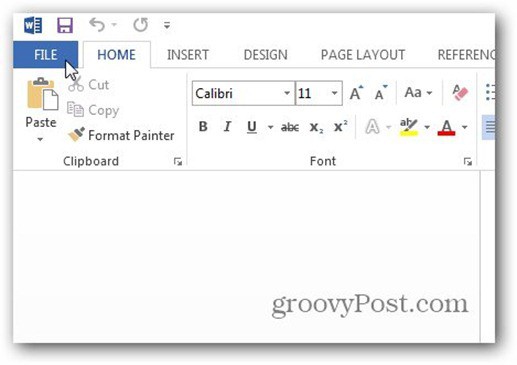
अब जो विंडो आएगी, उसमें एक्सपोर्ट पर क्लिक करें।
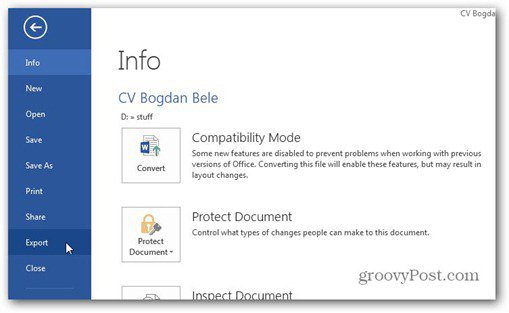
निर्यात के तहत, सुनिश्चित करें कि PDF / XPS दस्तावेज़ बनाएँ चयनित है, और फिर दाईं ओर बनाएँ PDF / XPS बटन पर क्लिक करें।
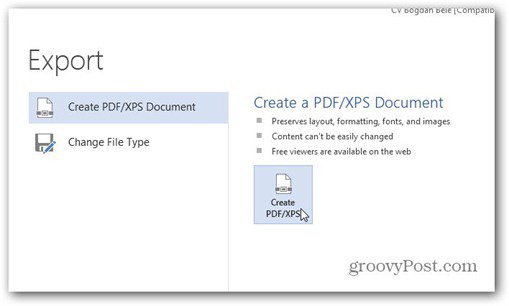
आपको एक एक्सप्लोरर विंडो मिलेगी, सुनिश्चित करें कि पीडीएफ हैSave As के बगल में चयनित। चुनें कि आप पीडीएफ को कहाँ सहेजना चाहते हैं, साथ ही फ़ाइल का आकार भी। यदि आप इसे प्रकाशन के लिए उपयोग करना चाहते हैं, तो मानक चुनें। यदि यह केवल वेब देखने के लिए है, तो न्यूनतम आकार ठीक रहेगा। प्रकाशित करें पर क्लिक करें।
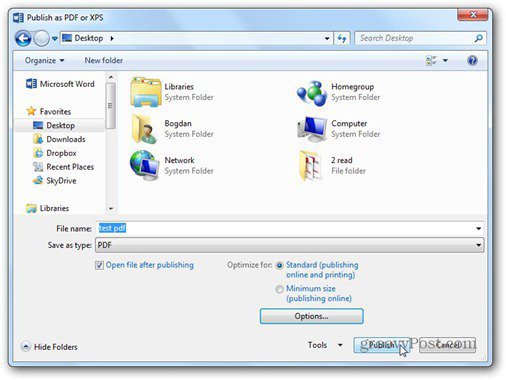
ऊपर की खिड़की में एक विकल्प बटन भी है जो अतिरिक्त सेटिंग्स प्रदान करता है। यह आपको पीडीएफ के लिए उपयोग की जाने वाली पेज रेंज का चयन करने देता है, साथ ही पीडीएफ में गैर-मुद्रण जानकारी भी शामिल करता है।
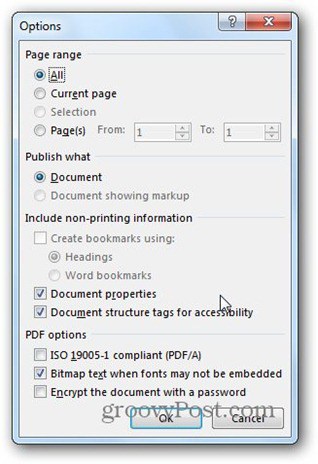
मेरी राय में, grooviest सुविधा पासवर्ड हैपीडीएफ की सुरक्षा - और यह आसान है। बस एक पासवर्ड के साथ दस्तावेज़ एन्क्रिप्ट करें टिक। एक बार जब आप ओके पर क्लिक करते हैं, तो आपको निम्नलिखित विंडो मिलेंगी जहाँ आप दो बार दस्तावेज़ के लिए पासवर्ड डाल सकते हैं। पीडीएफ निर्यात करने के लिए ठीक क्लिक करें।
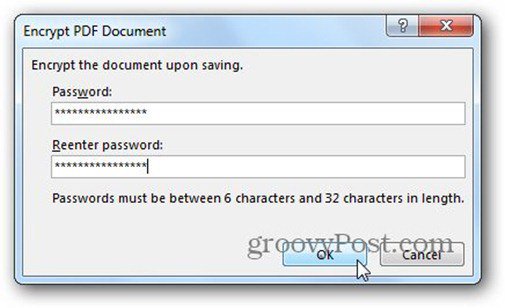
अब, जब आप पीडीएफ को खोलना चाहते हैं, तो आपको पासवर्ड खोलने के लिए कहा जाएगा। ग्रूवी!
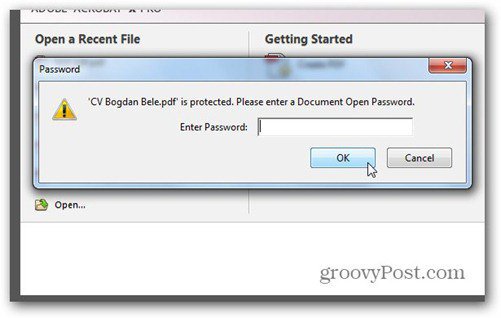
यदि आप अपने दस्तावेज़ों की सुरक्षा के बारे में पूरी जानकारी रखते हैं, तो यहां 2013 के दस्तावेज़ों की सुरक्षा और एन्क्रिप्ट करने का तरीका बताया गया है।










एक टिप्पणी छोड़ें